系统指标入门
编辑系统指标入门
编辑本指南将介绍如何从机器或服务器上导入系统指标数据,然后在 Elastic 可观测性中观察这些数据。本指南介绍如何使用 Fleet 管理的 Elastic Agent。要快速开始使用不需要 Fleet 的独立代理,请按照快速入门中描述的步骤操作。
先决条件
编辑要按照本指南中的步骤操作,您需要一个包含以下内容的 Elastic Stack 部署:
- Elasticsearch 用于存储和搜索数据
- Kibana 用于可视化和管理数据
- 具有 Fleet 和 Integrations 上的
All权限的 Kibana 用户。由于许多 Integrations 资源在不同的空间之间共享,因此用户需要在所有空间中拥有 Kibana 权限。 - Integrations Server(每个 Elasticsearch Service 部署中默认包含)
要快速入门,请启动我们托管的 Elasticsearch Service 的部署。Elasticsearch Service 可在 AWS、GCP 和 Azure 上使用。免费试用。
步骤 1:添加 Elastic Agent 系统集成
编辑Elastic Agent 是一种统一的方式,用于将日志、指标和其他类型的数据的监控添加到主机。它还可以保护主机免受安全威胁、查询操作系统数据、转发来自远程服务或硬件的数据等等。单个代理使在基础设施中部署监控变得更容易和更快。每个代理都有一个单一的策略,您可以更新该策略以添加用于新数据源、安全防护等功能的集成。
在此步骤中,添加系统集成以监控主机日志和指标。
- 在主菜单中找到集成,或使用全局搜索字段。
- 在查询栏中,搜索系统并选择集成以查看有关它的更多详细信息。
- 点击添加系统。
- 配置集成名称,并可选地添加描述。确保已启用从系统实例收集日志和从系统实例收集指标。
-
展开每个配置部分以验证设置是否适合您的主机。例如,如果您在 macOS 主机上部署 Elastic Agent,则需要通过点击添加行并指定
/var/log/system.log来向“系统系统日志”部分添加新路径。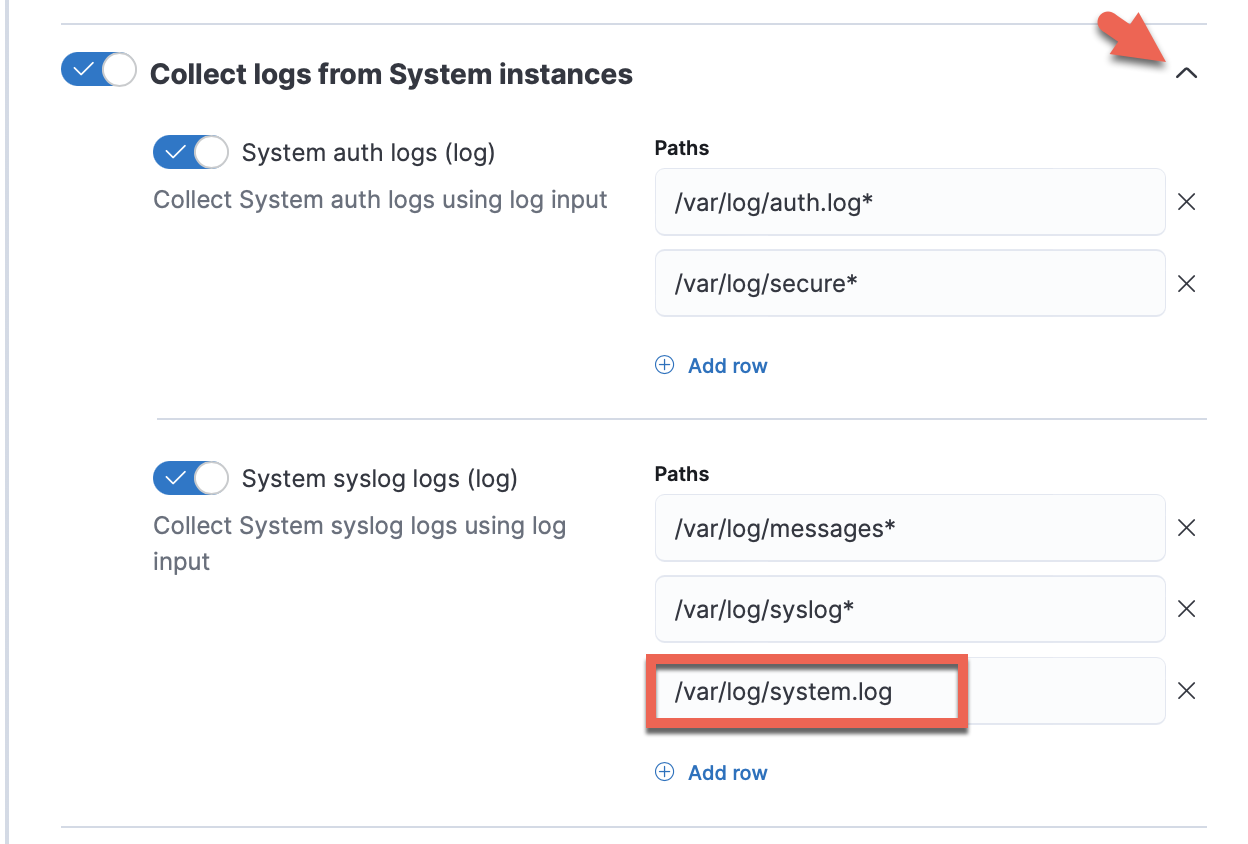
-
点击保存并继续。此步骤需要一到两分钟才能完成。完成后,您将拥有一个代理策略,其中包含您刚刚指定的配置的系统集成策略。
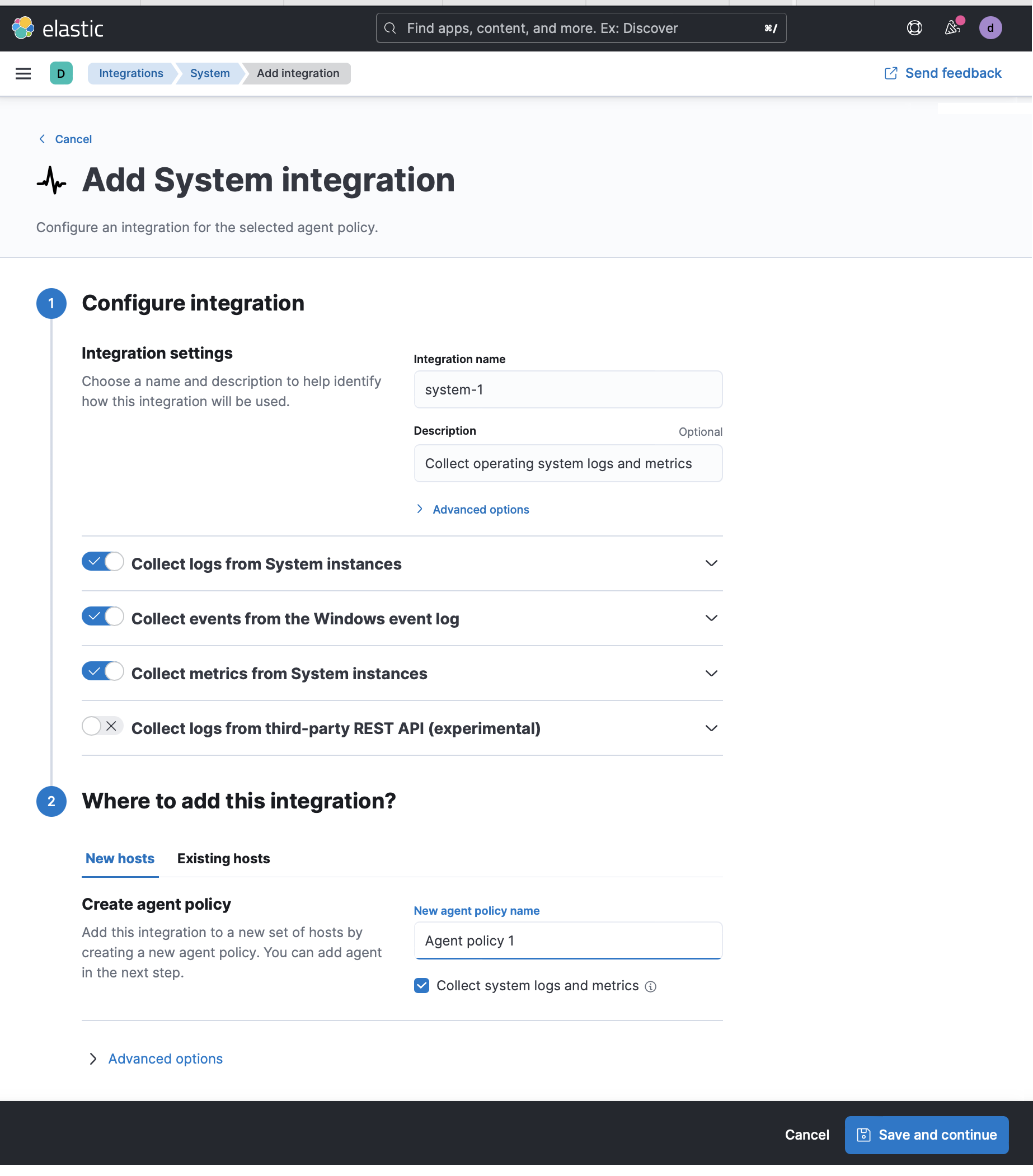
-
在弹出窗口中,点击将 Elastic Agent 添加到您的主机以打开添加代理浮出层。
如果您不小心关闭了弹出窗口,请转到Fleet > 代理,然后点击添加代理以访问浮出层。
步骤 2:在您的机器上安装并运行 Elastic Agent
编辑添加代理浮出层有两个选项:加入 Fleet和独立运行。默认情况下,将代理加入 Fleet,因为这通过在 Kibana 中提供集中式管理工具来减少管理主机的用户的工作量。
-
跳过选择注册令牌步骤。您需要的注册令牌已选择。
注册令牌特定于您刚刚创建的 Elastic Agent 策略。当您运行命令以将代理注册到 Fleet 时,您将传入注册令牌。
-
通过选择您的主机操作系统并按照在您的主机上安装 Elastic Agent步骤操作,在您的主机上下载、安装并注册 Elastic Agent。
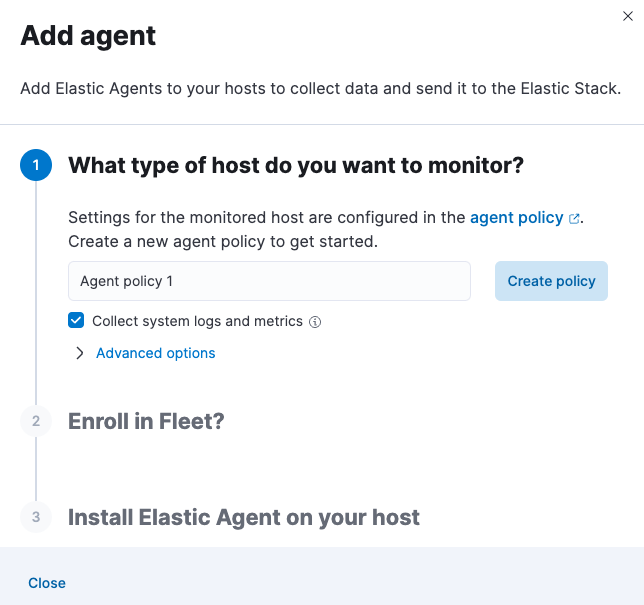
Elastic Agent 需要大约一分钟才能注册到 Fleet、下载您刚刚创建的策略中指定的配置并开始收集数据。
步骤 3:监控主机日志和指标
编辑-
验证数据是否正在传输。等待代理注册确认和传入数据接收,然后点击查看资源以访问与系统集成相关的仪表板。
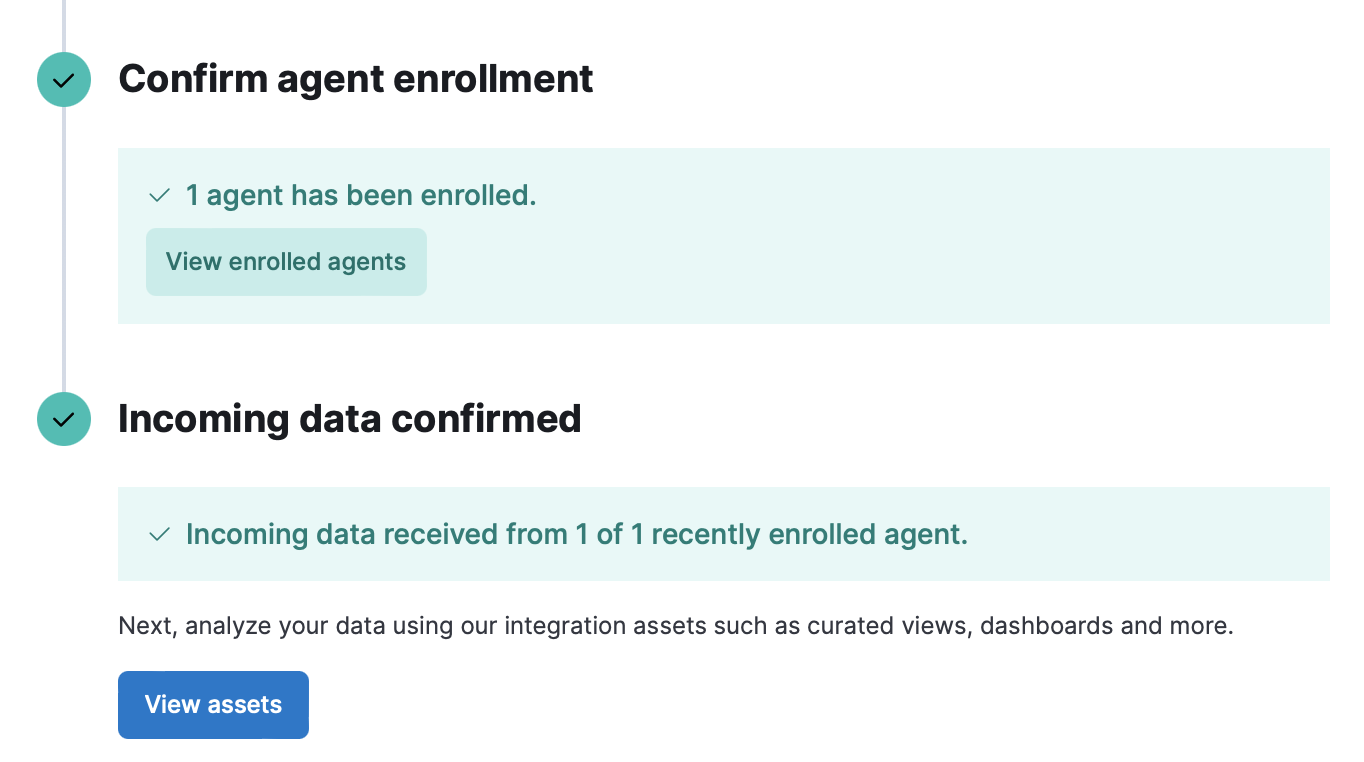
-
选择与您监控系统的操作系统相关的仪表板。仪表板适用于 Microsoft Windows 系统和类 Unix 系统(例如 Linux 和 macOS)。
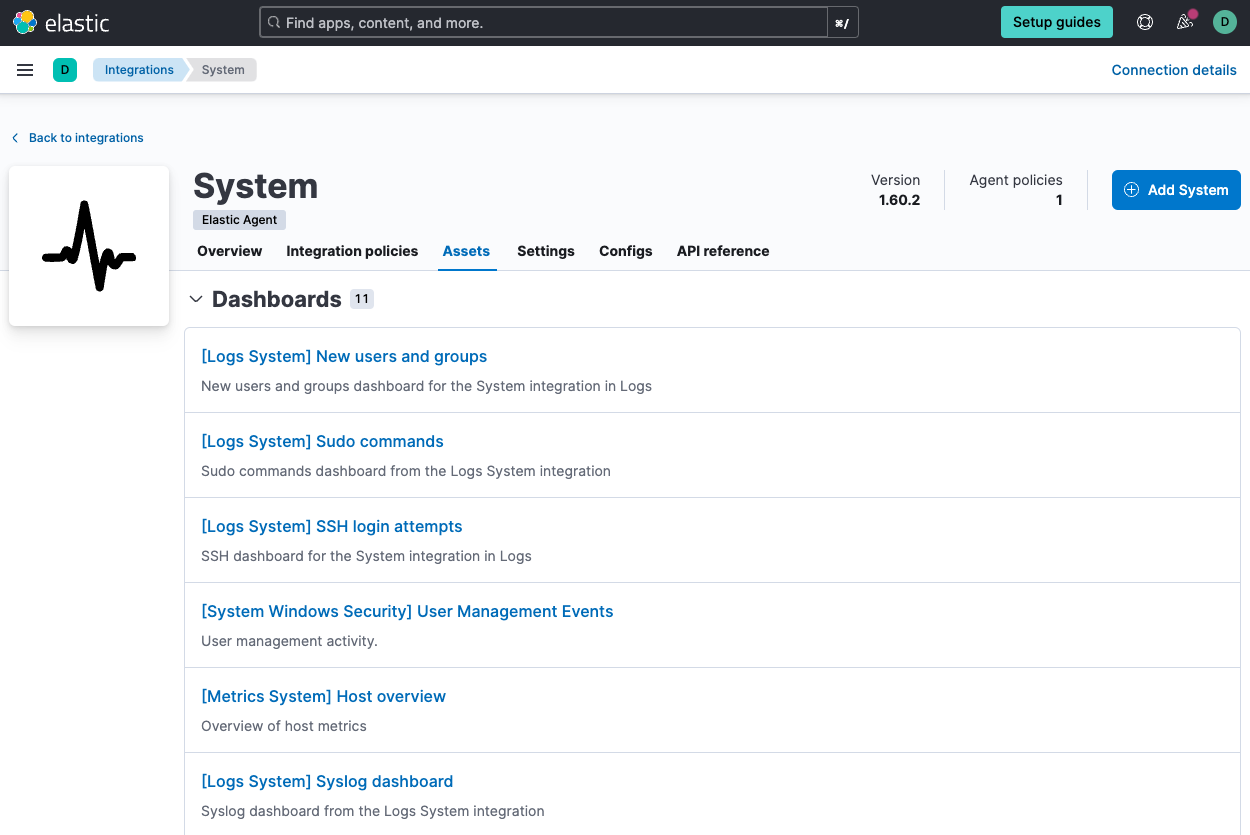
-
打开[指标系统] 主机概览仪表板以查看来自主机系统的性能指标。
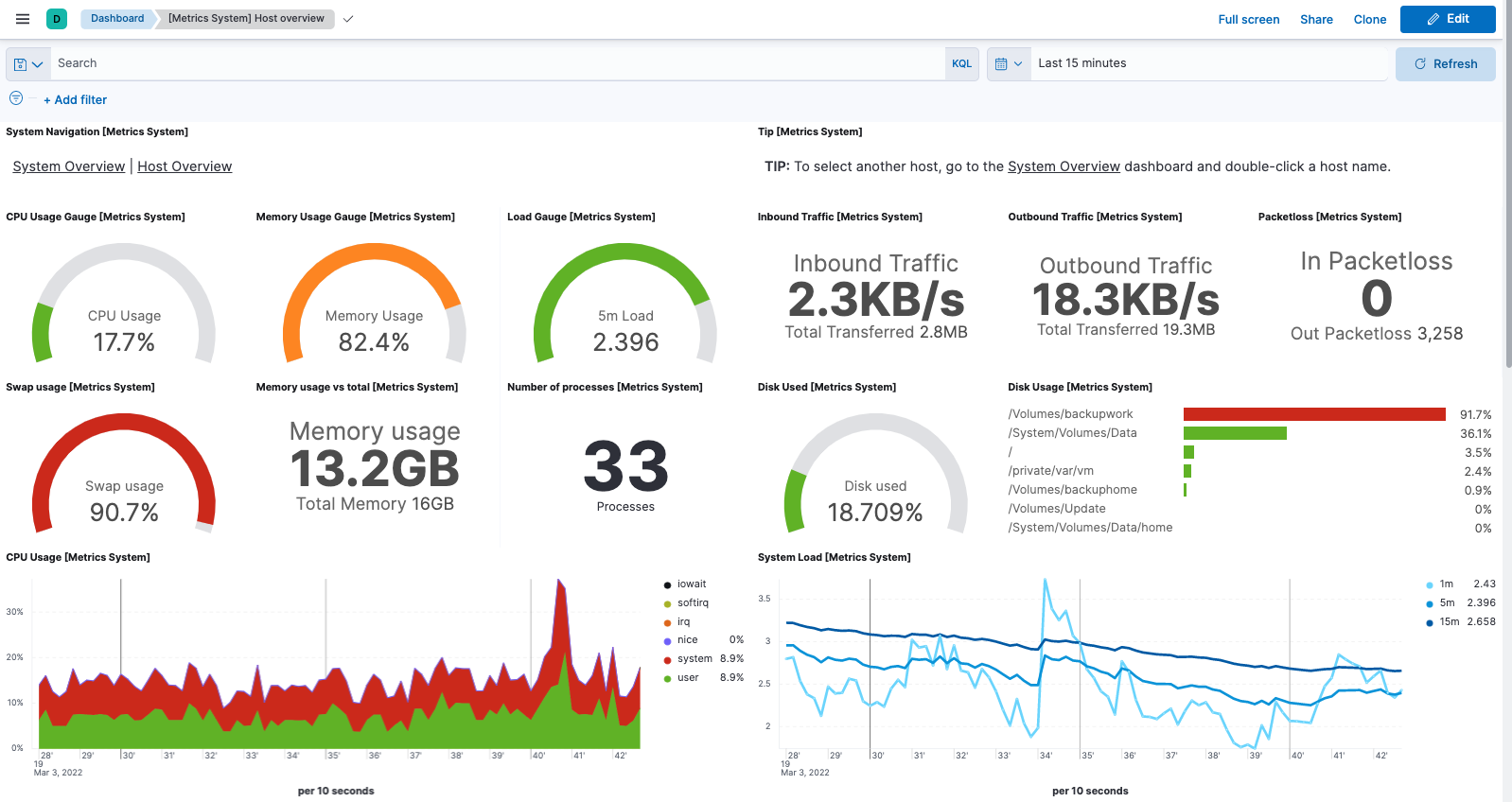
您可以将鼠标悬停在任何可视化上以调整其设置,或者点击编辑按钮以对仪表板进行更改。要了解更多信息,请参阅仪表板和可视化。
步骤 4:监控其他来源
编辑接下来,向代理使用的策略中添加其他集成。
- 返回集成。
- 在查询栏中,搜索您要监控的源(例如 nginx),并选择集成以查看有关它的更多详细信息。
- 点击添加<集成>。
- 配置集成名称,并可选地添加描述。
- 展开每个配置部分以验证设置是否适合您的主机。
- 在在何处添加此集成下,选择现有主机,然后选择您之前创建的代理策略。这样,您就可以将更改部署到正在运行的代理。
- 完成后,点击保存并继续,然后保存并部署更改。
-
要查看更新后的策略,请点击代理策略链接。
新添加的集成应该会显示在代理策略中的集成选项卡上。
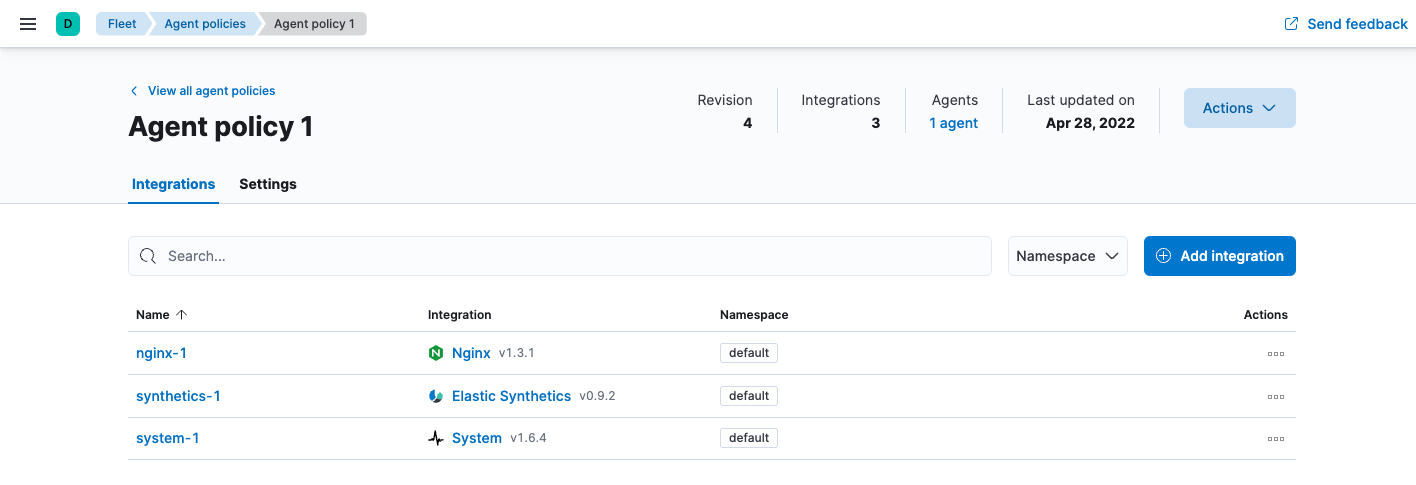
分配给此策略的任何 Elastic Agent 都将开始收集新配置的集成的的数据。
- 要查看数据,请在主菜单中找到Fleet,或使用全局搜索字段。
- 点击数据流选项卡。
- 在操作列中,导航到对应于数据流的仪表板。
下一步是什么?
编辑- 使用 Uptime 应用程序实时监控应用程序和服务的运行状况和响应时间。您可以通过 HTTP、TCP、ICMP 或浏览器监控来监控网络端点的可用性。请在合成监控中开始操作。
- 现在数据已流入 Elastic Stack,请将您的调查提升到更深层次!使用Elastic 可观测性统一您的日志、基础设施指标、正常运行时间和应用程序性能数据。
- 想要保护您的端点免受安全威胁?试试Elastic Security。添加端点保护只是您添加到代理策略的另一个集成!
- 盯着屏幕墙看久了眼睛发酸?创建警报,在泳池边品尝您喜欢的饮料时了解问题。
- 想要 Elastic 来完成繁重的工作?使用机器学习来检测异常。
- 一切是否都按您的意愿工作?通过在基础设施中部署 Elastic Agent 将您的代理策略推广到其他主机!